Amazon の Prime Gaming では、様々なプラットフォームのゲームを期間限定で、無料で入手できます。
今回は、Amazon の Prime Gaming で、Microsoft Store のゲーム「Fallout 76 (パソコン) 」を無料で入手できたので、引き換え用コードを用いて Microsoft Store でゲームを入手します。
※今回の Amazon の Prime Gaming のキャンペーンでは、 Fallout 76 パソコン用と XBox 用は、それぞれ 2024 年 5 月 16 日まで入手できます。
※ 2025 年 10 月 31 日追記。 Amazon Prime Gaming は Amzon Luna に名称が変わっています。
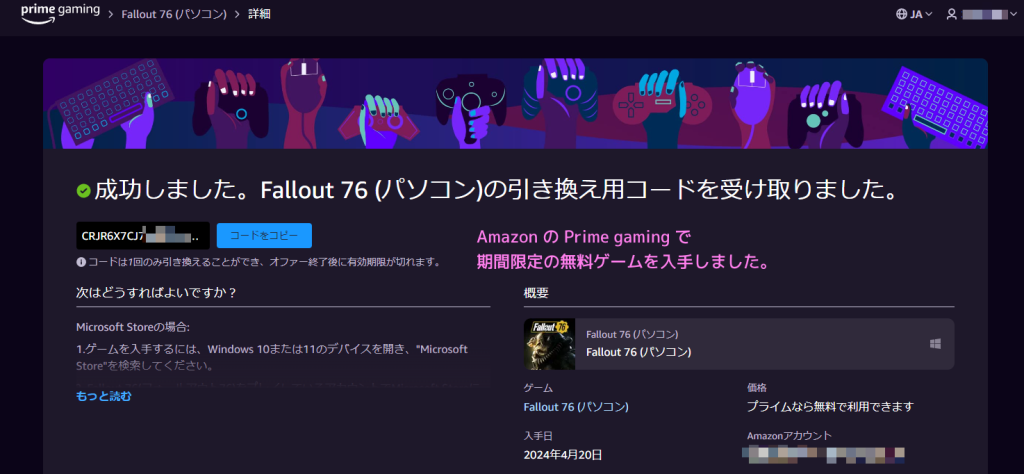
※ Windows 10 の Microsoft Store を用います。
Microsoft Store を使用できる環境
今回は Windows 10 環境で紹介しますが、Microsoft Store アプリは、Windows 8.x/RT 以降のバージョンの Windows や、 Xbox One 以降のバージョンの Xbox 向け OS で利用可能です。
Microsoft Store(マイクロソフト ストア、旧: Windows ストア)とは、Windows 8.x/Windows RTとそれ以降のバージョンのMicrosoft Windows OS,およびXbox One以降のXbox向けOSに提供されるアプリストアである。
Microsoft Store – Wikipedia
Microsoft Store でコードと引き換えにゲームを入手するためのガイド
Amazon の Prime Gaming で無料で取得できるゲームのページに移動すると、引き換え用コードの下側に、各プラットフォームでのコードの引き換え手順が紹介されています。
折りたたまれている場合は「もっと読む」リンクをクリックして展開しましょう。
Microsoft Storeの場合:
1.ゲームを入手するには、Windows 10または11のデバイスを開き、”Microsoft Store”を検索してください。
- Fallout 76(フォールアウト76)をプレイしているアカウントでMicrosoft Storeにサインインしていることを確認し、右上の検索バーの横にあるアカウントボタンを選択します。
3.メニューが開き、「コードまたはギフトカードを引き換える」のオプションが表示されます。
4.このオプションを選択し、25文字のコードを入力して、次へをクリックし、コンテンツをアカウントにリンクします。
Prime Gaming の Fallout 76 (パソコン) の詳細ページ
Microsoft Store アプリの起動
引き換えコードを入手するだけでは、ゲームを入手できません。
前述のガイドにそって Microsoft Store アプリにコードを入力して結果のダイアログを確認する必要があります。
Windows10 で Microsoft Store アプリを起動するには、左下のボックスで Microsoft Store と入力して、検索結果から Microsoft Store アプリをクリックします。
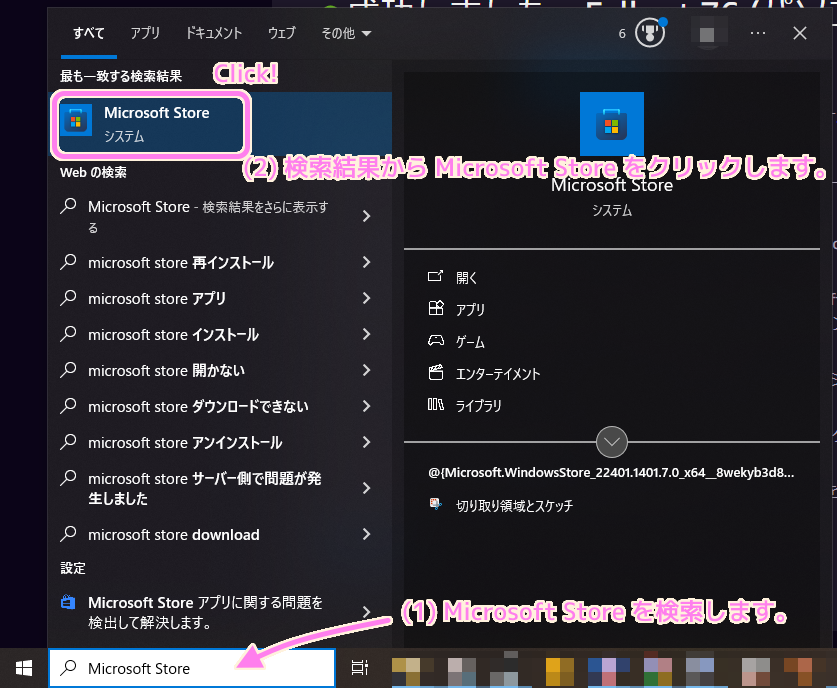
Microsoft Store アプリが起動しました。
Windows10 の初期設定で登録した Microsoft アカウントで、自動的にログインしていました。
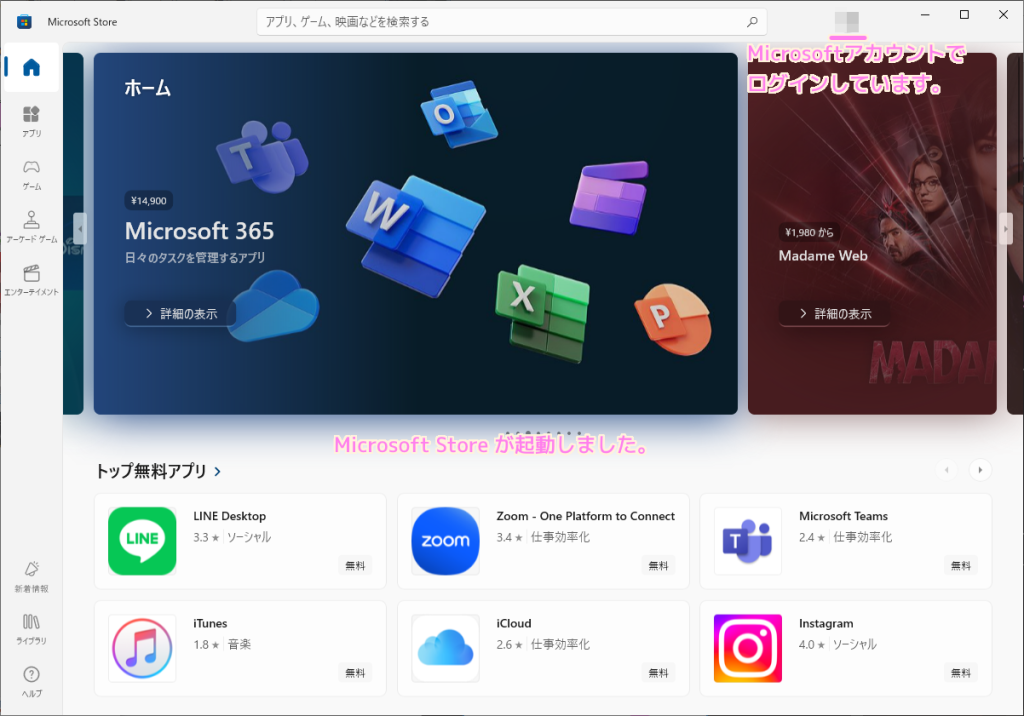
コードを入力してゲームを入手するには、右上のアカウントボタンをクリックして表示されるメニューから「ご利用コードまたはギフトカードを使う」を選択します。
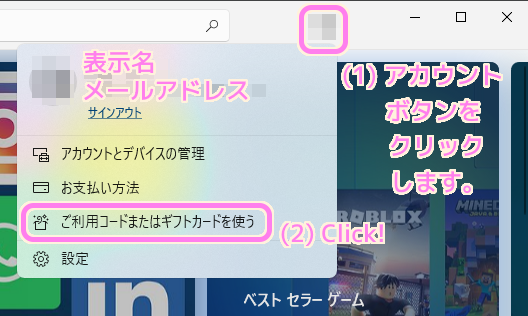
「コードが寄付とカードをお使いください」ダイアログで、 「25 文字のコードを入力してください」とプレースホルダーのあるテキストに、先ほどの引き換え用コードを貼り付けなどで入力します。
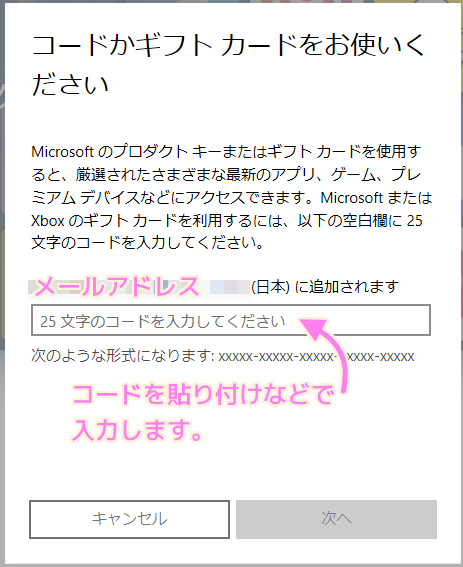
引き換え用コードは前述の Amazon の Prime Gaming で無料で取得できるゲームのページのコードの隣の青いボタンを押すことでクリップボードにコピーできます。
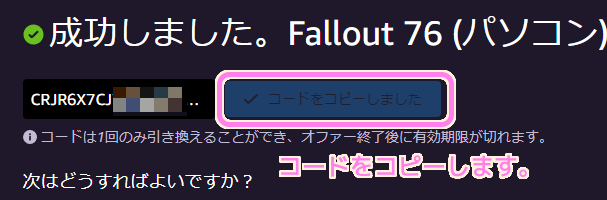
コードを入力すると「次へ」ボタンが押せる状態になるのでクリックします。
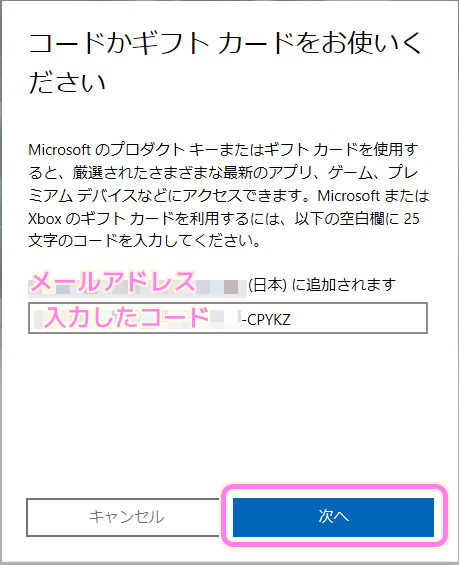
コードに対応した取得するゲームが表示されるので、問題なければ「確認」ボタンを押します。
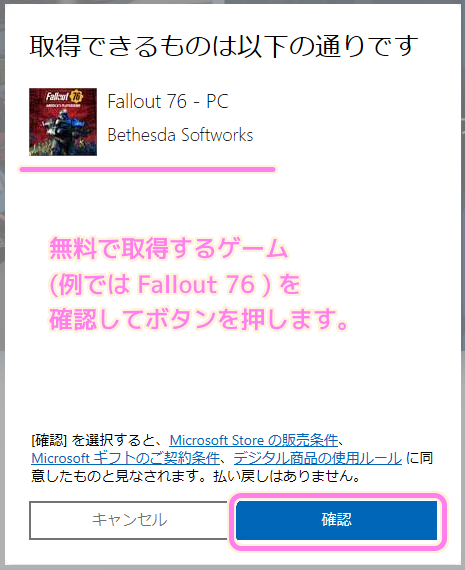
- 「Micorsoft Store の販売条件」のリンク先は「販売条件 – Microsoft Store」です。
- 「Microsoft ギフトのご契約条件」のリンク先は「icrosoft ギフト契約条件 (デジタル製品) 」です。Microsoft の誤表記だと思います。
- 「デジタル商品の使用ルール」のリンク先は「デジタル商品の使用ルール (以下「本使用ルール」) – Microsoft サポート」です。
ゲームの入手が完了すると「既にこれを所有しているようです」ダイアログが表示されるので OK ボタンを押します。
説明にある通り、 Microsoft Store アプリのライブラリ(左側の縦のリストからアイコンを選択できます)から所有しているアプリ・ゲームなどを確認できます。
※筆者が入手した直後は、タイムラグがあるのか、すぐには表示されませんでした。

2個目の引き換え用コードの入力ダイアログが表示されるので「キャンセル」ボタンで閉じます。
※2個目の引き換え用コードがある場合は続けて入力しても良いでしょう。

まとめ
今回は、Amazon の Prime Gaming で、Microsoft Store のゲーム「Fallout 76 (パソコン) 」を無料で入手できたので、その入手方法のガイドを確認して、 Microsoft Store アプリの起動、引き換え用コードを入力して対応するゲームを入手するための手順を紹介しました。
次回は、Microsoft Store で入手したゲームのインストールと起動、アンインストールの手順を紹介します。
参照サイト Thank You!
- Microsoft Store – Wikipedia
- 販売条件 – Microsoft Store
- icrosoft ギフト契約条件 (デジタル製品) (Microsoft の誤表記だと思います)
- デジタル商品の使用ルール (以下「本使用ルール」) – Microsoft サポート
- Prime Gaming – トップページ
- Amazon.co.jp: Prime Gaming: ゲーム
- 「Fallout 76」,Amazon Prime Gamingで現在無料配布中。Steam,PS Store,MS Storeでは特典付きのフリープレイ&セールを開催
記事一覧 → Compota-Soft-Press
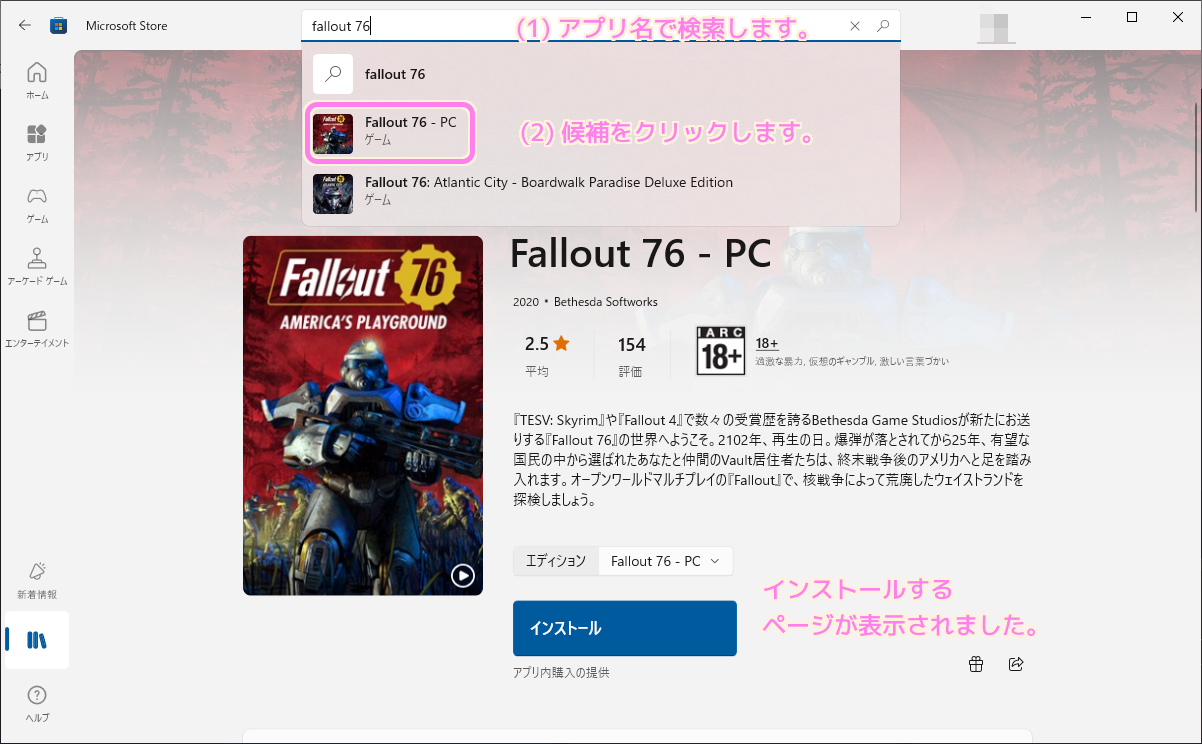
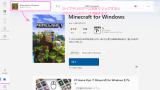


コメント